La mise à jour d'un iPhone est nécessaire car les nouveaux iOS comme iOS 15/16/17/18/26 offrent aux utilisateurs plus de fonctionnalités. Cependant, ce n'est pas toujours facile. Le processus peut échouer même si vous avez effectué le téléchargement dans iTunes. Si vous voyez le message d'erreur indiquant que l'iPhone n'a pas pu être mis à jour. Une erreur inconnue s'est produite (4000), suivez simplement ce passage pour savoir pourquoi l'erreur 4000 iTunes se produit et comment le résoudre.
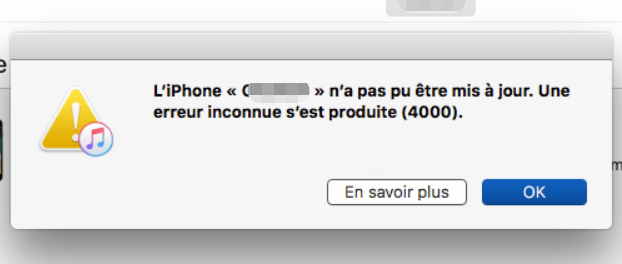
Pourquoi iTunes affiche l'erreur 4000 lors de la mise à jour iPhone?
- La version iTunes nécessite un mise à jour : le système iOS ne peut être mis à jour qu'avec le dernier logiciel iTunes.
- Batterie faible : La mise à jour iOS ne fonctionne pas si votre niveau de batterie est inférieur à 50 %.
- Espace insuffisant sur votre iPhone : Le nouveau système iOS peut occupe quelques Go d'espace. Si votre iPhone manque d'espace, vous pouvez rencontrer "Impossible de mettre à jour l'erreur 4000 de l'iPhone".
- L'iPhone est verrouillé : Un iPhone verrouillé ne peut pas effectuer de mise à jour du système.
Comment régler l'erreur 4000 iTunes mise à jour iPhone ? L’erreur iPhone mise à jour 4000 empêche votre iPhone de se mettre à jour. Ci-dessous sont plusieurs façons de régler l’erreur iTunes 4000 mise à jour :
| régler iPhone erreur 4000 iTunes mise à jour | Avantage | Inconvénient |
|---|---|---|
| Utiliser l'outil de réparation iOS | - Réparer diverses pannes du système iOS - Opération simple, n'importe qui peut effectuer la réparation à la maison - Aucun risque de perte de données |
- il n'est pas gratuit |
| Mettre à jour iTunes | - Résoudre les problèmes causés par les versions obsolètes d'iTunes | - L'utilisation d'iTunes pour mettre à niveau le système peut étendre d'autres messages d'erreur(tel que 4013/4014) |
| Redémarrer l'iPhone et l'ordinateur | - facile à utiliser | - Faible taux de réussite pour résoudre les problèmes |
| Télécharger manuellement le logiciel IPSW | - Vous pouvez choisir la version du système que vous souhaitez mettre à jour | - Opération compliquée - le processus de mise à niveau peut mal tourner |
| Désactivez le logiciel antivirus de votre ordinateur | - facile à utiliser | - Faible taux de réussite pour résoudre les problèmes - expose l'ordinateur au risque d'infection par un virus |
1. Réparer le système iOS pour résoudre l'erreur 4000 iPhone
Il existe tellement de types de problèmes iOS que la plupart des utilisateurs ne savent pas comment les résoudre rapidement et s'inquiètent de la perte de données. Après des tests réelle, nous vous recommandons fortement d'utiliser iMyFone Fixppo pour résoudre l'erreur 4000 iTunes. Avant de vous précipiter vers le magasin Apple, nous vous recommandons cet outil tiers qui peut également corriger l'erreur iTunes 4000 facilement.
Il peut réparer non seulement l'erreur iTunes, mais aussi mettra à jour votre iPhone vers la dernière version automatiquement lors de la réparation du système.
L'interface est conviviale et facile à utiliser, et les problèmes peuvent être résolus en quelques clics. Il fournit également un mode de récupération d'entrée et de sortie gratuit en un clic, une rétrogradation d'iOS et une réinitialisation en un clic de l'appareil iOS sans mot de passe.
En Voici le guide pour régler l'erreur iTunes 4000 mise à jour :
Étape 1. Ouvrez et lancez iMyFone Fixppo sur votre ordinateur et connectez-le avec un câble USB. Sélectionnez le mode standard qui ne perdra pas de données.

Étape 2. Ensuite télécharger le micrologiciel iOS. Choisissez une version de micrologiciel appropriée et cliquez sur Télécharger.

Étape 3. Cliquez sur Démarrer pour lancer le processus de réparation de l'iPhone. En un rien de temps, la réparation sera terminée et l'erreur iTunes 4000 sera résolue.

2. Redémarrer votre iPhone et ordinateur
C’est une solution simple à effectuer qui pourra régler la mise à jour iPhone erreur 4000. Plusieurs utilisateurs ont pu mettre à jour leur appareil après avoir fait le redémarrage de leur iPhone et ordinateur donc il vaut le coup d’essayer.
Débranchez votre iPhone de votre ordinateur et redémarrez-le, redémarrez aussi votre ordinateur. Puis rebranchez votre iPhone et essayez de le mettre à jour via iTunes.
3. Rebrancher votre iPhone à PC
Si vous n’arrivez pas à mettre à jour votre iPhone via iTunes en l’ayant branché à un port USB sur votre clavier ou hub USB, alors il est recommandé de le débrancher afin de le rebrancher directement sur un des ports USB de votre ordinateur pour le mettre à jour via iTunes. Cela peut sembler être une solution bizarre mais ça vaut le coup d’essayer.
4. Désactiver le logiciel antivirus
Les logiciels antivirus peuvent parfois poser des problèmes pour le bon déroulement d’iTunes. Il est probable que votre logiciel antivirus empêche iTunes de marcher normalement, d’où l’erreur 4000 iTunes. Donc, il serait judicieux de désactiver temporairement votre antivirus pour synchroniser votre iPhone avec iTunes. Une fois que votre iPhone a été mis à jour, vous pouvez activer votre antivirus.
5. Mettre à jour iOS sur iPhone
Il est possible que l’erreur iTunes 4000 vienne de fait que vous avez une ancienne version d’iTunes. Pour éviter l’erreur 4000, il est recommandé de vérifier de toujours utiliser la dernière version d’iTunes.
Suivez ces instructions pour mettre à jour iTunes :
Étape 1: Lancez iTunes sur votre ordinateur.
Étape 2: Allez dans Aide > Vérifiez les Mises à Jour.
Étape 3: Si une mise à jour est disponible, alors suivez les instructions pour mettre à jour iTunes à la dernière version.
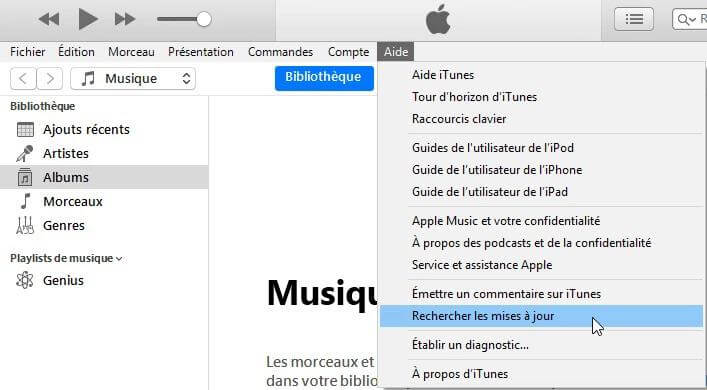
6. Télécharger manuellement le logiciel IPSW
IPSW est le format de fichier utilisé pour installer le micrologiciel iOS. En plus d'utiliser la fonction intégrée d'iTunes pour mettre à jour le système directement, vous pouvez également télécharger manuellement le logiciel IPSW pour terminer la mise à niveau.
Étape 1 :Accédez au site Web IPSW et sélectionnez votre modèle de téléphone et la version du système d'exploitation que vous souhaitez mettre à jour. Il convient de noter que vous ne pouvez sélectionner que les fichiers de version que le site Web est encore ouvert au téléchargement.
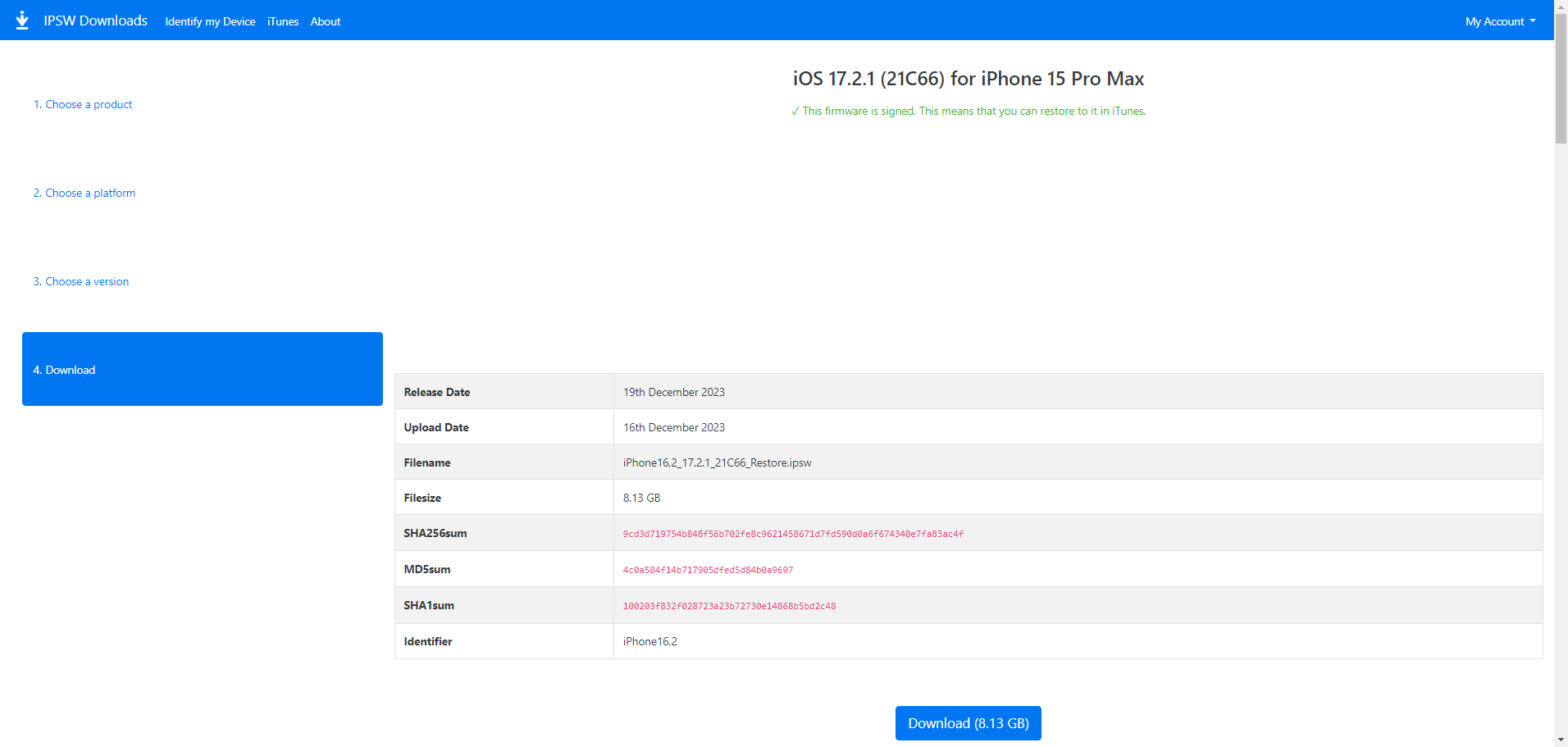
Étape 2 :Connectez votre téléphone à votre ordinateur et ouvrez iTunes.
Étape 3 :Si vous êtes un utilisateur Windows, maintenez la touche "Shift" enfoncée et cliquez sur "rechercher les mises à jour" ou "Mettre à jour" ; si vous êtes un utilisateur Mac, maintenez la touche "alt" enfoncée et cliquez sur "rechercher les mises à jour" projet".
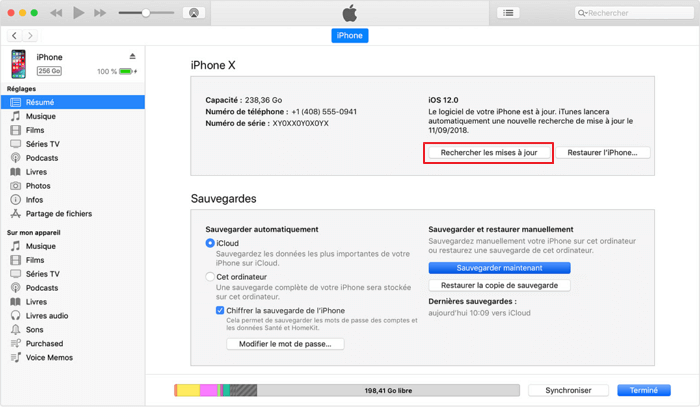
Étape 4 :Cliquez sur le fichier IPSW que vous venez de télécharger.
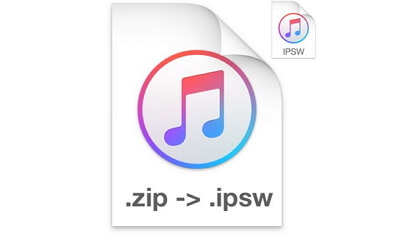
Étape 5 :L'interface affichera la fenêtre "Mettre à jour vers iOS et vérifier la mise à jour avec Apple", cliquez sur "Mettre à jour" pour terminer.
Conclusion
Mettre à jour l’iOS de votre iPhone via iTunes est une opération assez directe. Vous n’avez qu’à vérifier que votre iPhone soit bien détecté par votre ordinateur et par iTunes et que votre ordinateur n’utilise pas de Partage de Connexion pendant la mise à jour.
J'espère que ce tutoriel peut résoudre l'erreur 4000 iTunes pour vous et partagez avec nous vos commentaires ci-dessous.






